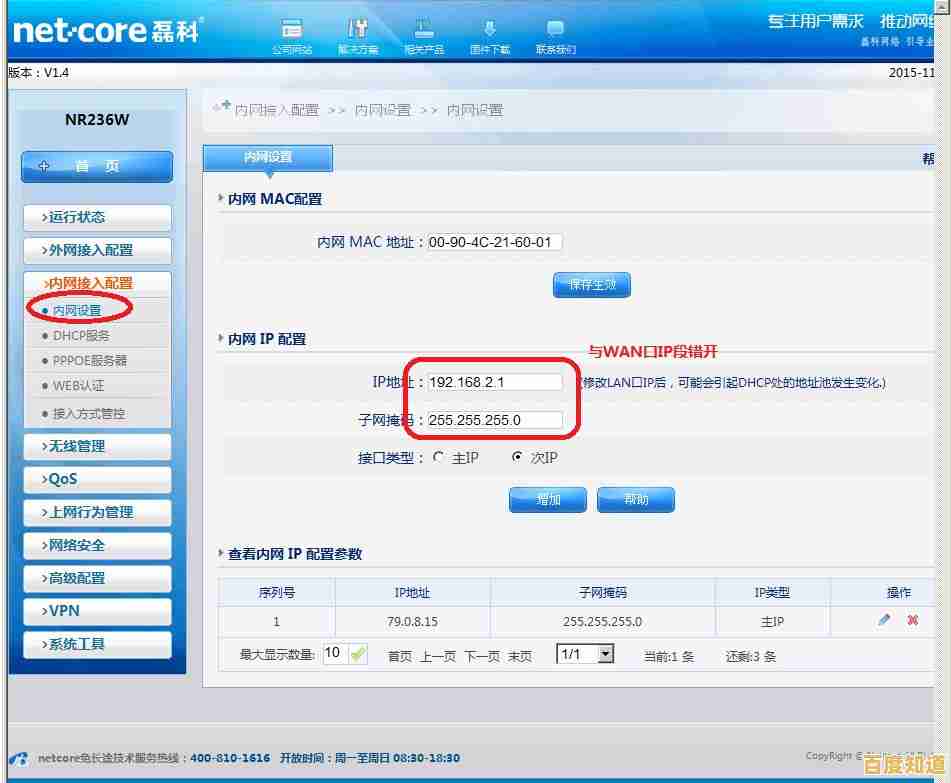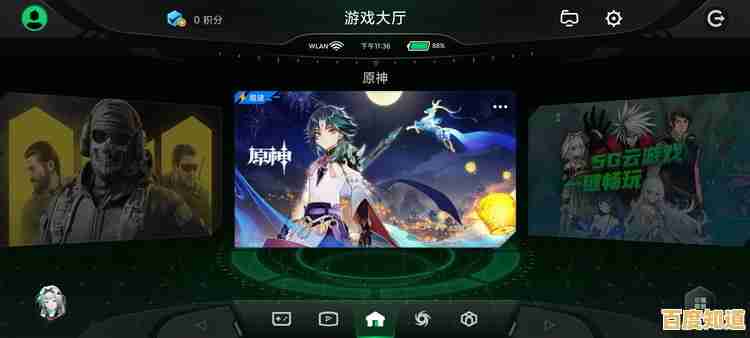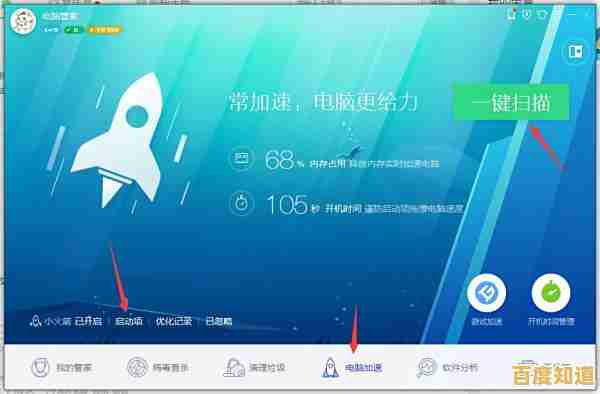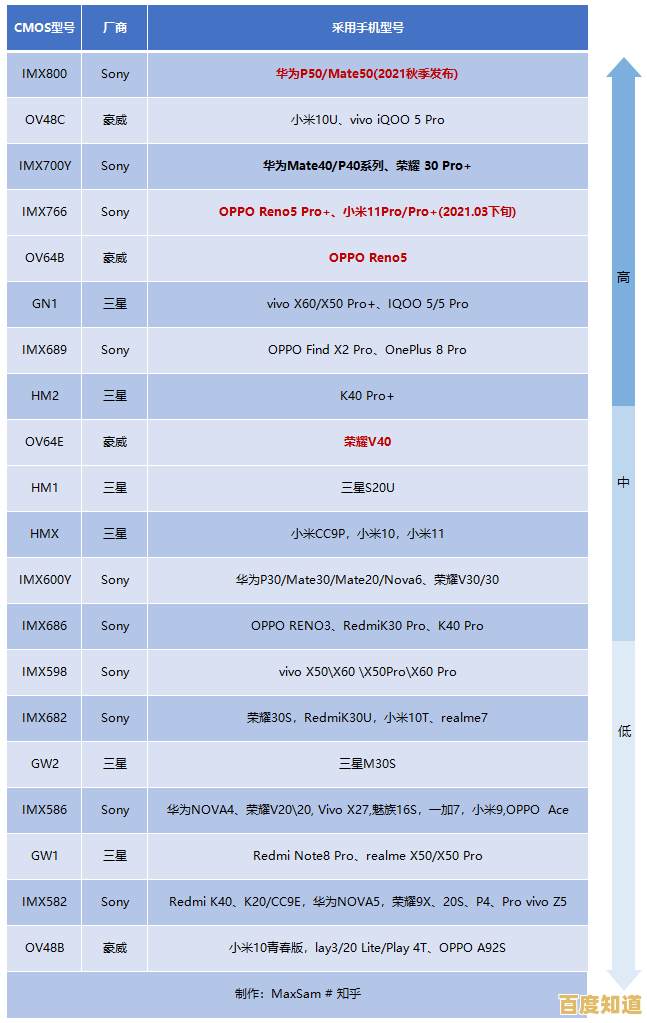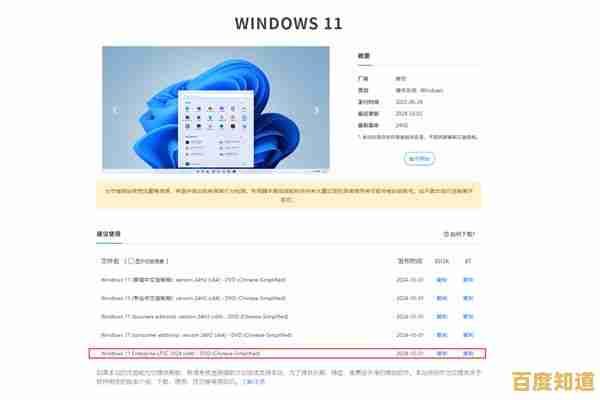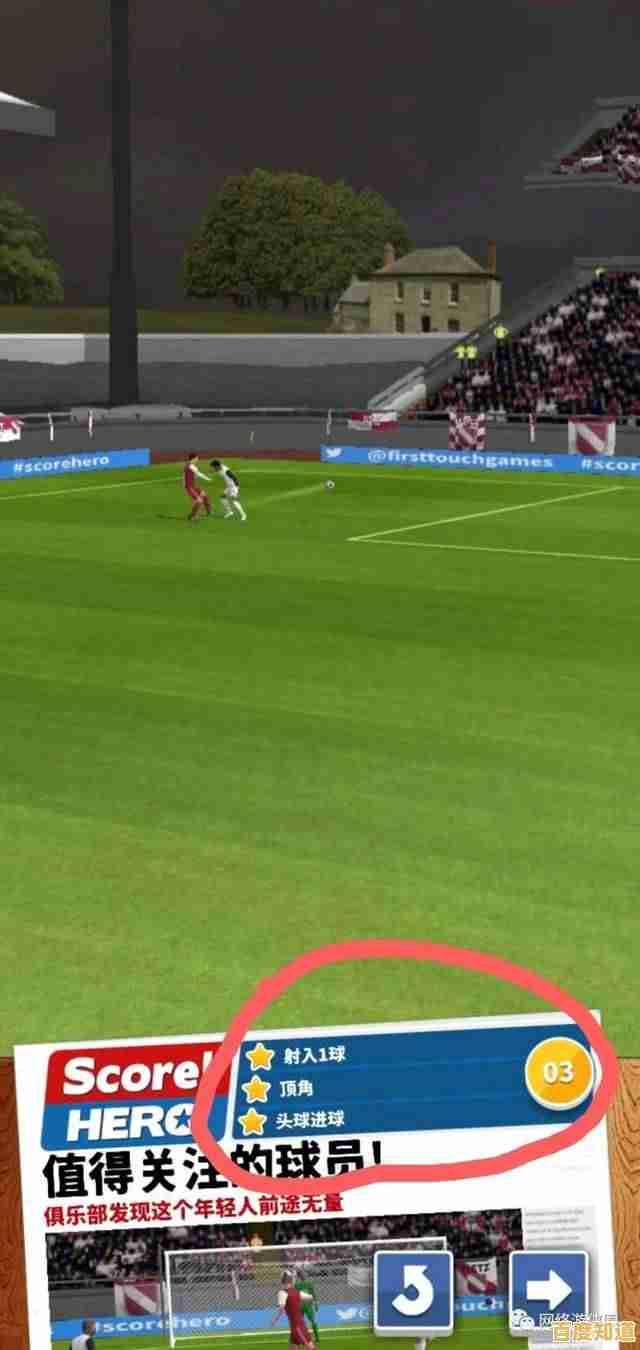掌握UltraISO核心技巧,亲手打造专属启动盘的完整指南
- 问答
- 2025-11-03 09:56:46
- 4
掌握UltraISO核心技巧,亲手打造专属启动盘的完整指南
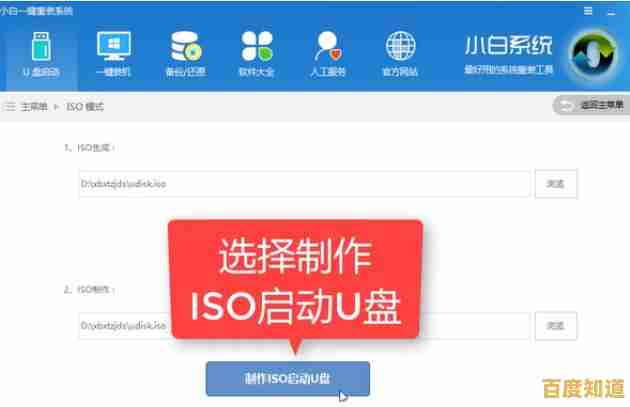
前言 这个指南教你如何使用UltraISO软件把一个普通的U盘变成可以安装操作系统的启动盘,过程很简单,跟着步骤做,你就能成功,内容主要参考了太平洋电脑网、系统之家等网站上常见的教程方法。

第一步:准备工作
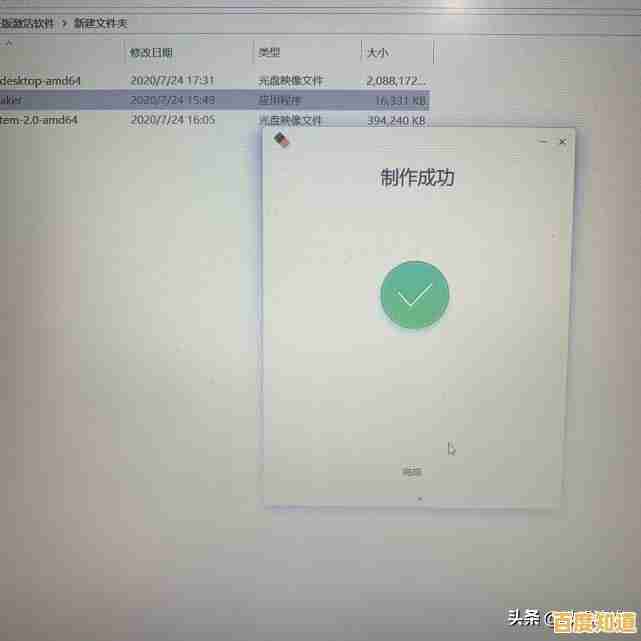
- 找个U盘:准备一个容量足够的U盘(比如装Windows 10/11,建议8GB或以上)。重要提示:制作启动盘会清空U盘里所有东西,所以请提前备份好U盘里的重要文件。
- 下载UltraISO软件:在网上搜索“UltraISO”,下载并安装到你的电脑上,试用版就够用了。
- 准备系统镜像文件:就是你想要制作成启动盘的那个系统文件,通常是后缀为
.iso的文件,确保它来源可靠且完整。
第二步:开始制作启动盘
- 打开软件并获得权限:找到UltraISO的图标,右键点击,选择“以管理员身份运行”。(根据系统之家等教程,这一步能避免权限不足导致的错误)。
- 加载镜像文件:点击软件顶部的“文件”菜单,选择“打开”,找到并选中你下载好的那个
.iso系统镜像文件,然后点“打开”。 - 启动U盘:点击顶部菜单栏的“启动”,在下拉菜单中选择“写入硬盘映像...”,这个就是核心操作入口。
- 选择U盘:在弹出的窗口中,在“硬盘驱动器”这一栏,仔细确认选择的是你插入的那个U盘,千万别选成电脑本身的硬盘了!(参考太平洋电脑网教程,强调此步骤需谨慎)
- 选择写入方式:在“写入方式”这里,一般选择“USB-HDD+”或“USB-HDD”,如果一种方式制作后电脑无法识别启动,可以换另一种方式重试,这是常见的兼容性设置。
- 开始写入:确认以上设置无误后,直接点击“写入”按钮。
- 最后确认:软件会最后一次警告你会清除U盘所有数据,确认U盘内无重要文件后,点击“是”。
- 等待完成:现在软件会开始把系统文件写入U盘,你会看到一个进度条,这个过程需要几分钟,耐心等待直到提示“刻录成功!”。
第三步:使用启动盘 制作成功后,你的U盘就是启动盘了,用它来装系统时,需要重启电脑,并在开机时按特定的键(比如F12、F2、ESC等,不同电脑按键不同)进入启动项选择菜单,然后选择从你的U盘启动,就能开始安装系统了。
重要提示与技巧
- 关于格式化:通常UltraISO在写入时会自动格式化U盘,你不需要手动提前格式化。
- 如果失败:如果制作失败或电脑无法识别,可以尝试:
- 换一个USB接口。
- 在UltraISO的“写入硬盘映像”窗口里,先点击“格式化”按钮用FAT32格式手动格式化一次U盘,然后再进行写入操作。(此方法常见于ZOL问答等社区的经验分享)
- U盘恢复普通用途:以后想把这个U盘当普通U盘用,只需要在Windows系统中对着U盘盘符点右键,选择“格式化”,选回正常的格式(如NTFS或exFAT)格式化一遍就行了。
恭喜你,现在你已经掌握了用UltraISO制作启动盘的核心方法。
本文由广飞槐于2025-11-03发表在笙亿网络策划,如有疑问,请联系我们。
本文链接:http://pro.xlisi.cn/wenda/70255.html